Propaganda
 Seu administrador amigável do bairro está de volta com outra ferramenta do Windows para ajudá-lo a domar seu computador.
Seu administrador amigável do bairro está de volta com outra ferramenta do Windows para ajudá-lo a domar seu computador.
Compartilhei com você meu aplicativo favorito para aprimorando o Registro do Windows (com segurança) com o WinSecret Como não mexer acidentalmente no registro do WindowsTrabalhando com o registro do Windows? Observe estas dicas e você terá muito menos probabilidade de causar danos permanentes ao seu PC. consulte Mais informação e como usar o SteadyState para manter sua máquina do jeito que você gosta mesmo depois de deixar outras pessoas mexerem nela. Agora, que tal vermos o que sua máquina faz quando é iniciada?
Execuções automáticas uma ferramenta SysInternals que foi convertida em um utilitário Microsoft Windows é uma alternativa muito mais poderosa à ferramenta MSConfig interna da Microsoft (vista abaixo). Essas duas ferramentas mostram o que é iniciado no Windows e permitem que você o altere. O AutoRuns tem muito mais opções para ajudá-lo do que seu antecessor da Microsoft.
Todos sabemos que, quando nossa máquina Windows é inicializada, ela carrega vários programas para que você possa usá-los durante toda a sessão. Mas você sabia que, à medida que mais programas são carregados na memória do sistema, mais lento o seu computador se tornará? Algumas coisas são necessárias, mas outras não. Serviços, aplicativos e todo tipo de porcaria podem estar iniciando e usando seus recursos, mesmo que nunca sejam usados.
Existem inúmeros serviços do Windows e aplicativos de terceiros que decidem forçar o Windows a iniciá-los antes que o sistema esteja totalmente instalado. Isso leva a tempos de inicialização lentos e ao ver o sistema arrastar os pés como se tivesse algumas fotos.
Por que não devemos controlar o que nossa máquina inicia e quando?
Claro que deveríamos! Afinal, é o nosso computador! Você pode ir ao menu Iniciar, clicar em Executar e digitar MSCONFIG... Mas se você não estiver nos computadores e no funcionamento interno dessa janela, essa janela poderá ser confusa. Não há detalhamento do que um aplicativo ou serviço faz, como você pode ver abaixo. Você recebe apenas dados brutos e a opção de ativar / desativar cada item ou todos eles em um clipe.
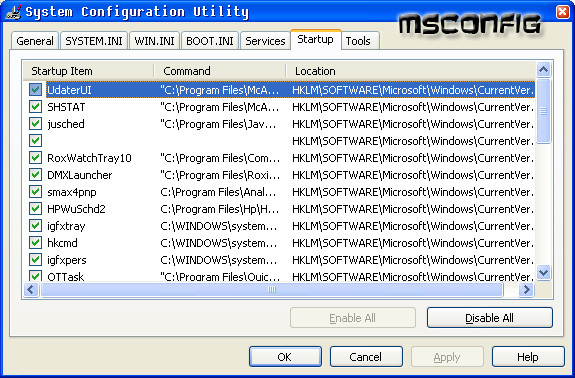
Mas com o AutoRuns, confira todas as suas opções:

A caixa de seleção significa que está ativada e, como você pode ver acima, as Execuções automáticas mostram o nome e o local de cada imagem. Para arquivos de inicialização, ele sempre mostra o caminho completo para o executável; para entradas do Registro, você obtém o local exato da chave. A execução automática também preenche o nome do editor do software e qualquer descrição resumida que ele tenha armazenado.
Clicar duas vezes em qualquer uma dessas entradas leva você ao local apropriado para fazer o check-out. Um arquivo o levará ao diretório ou uma chave do Registro levará você a 'regedit' com a chave apropriada aberta.
Suas opções de clique com o botão direito do mouse abrem um menu de contexto com mais opções, incluindo a capacidade de pesquisar no Google, obter uma assinatura digital ou iniciar o Process Explorer (download separado). Essa opção de assinatura digital é legal porque pode ocultar todos os aplicativos assinados pela MS e verificar se qualquer executável de terceiros é o que diz ser.
Aqui estão apenas algumas das categorias de inicialização que o Autoruns cobre:
- Entrar inclui as pastas de inicialização do usuário e de todos os usuários e as chaves Executar encontradas no Registro.
- Explorador inclui uma lista de extensões de shell do Explorer, barras de ferramentas e execuções de instalação ativas.
- Internet Explorer inclui objetos auxiliares do navegador e barras e extensões do Internet Explorer.
- Fornecedores de LSA inclui pacotes de autenticação, notificação e segurança da Autoridade de Segurança Local.
- Na execução automática, você pode excluir permanentemente um item de inicialização ou apenas desabilitá-lo. Uma opção de pesquisa on-line ajuda a encontrar quais itens você pode desativar com segurança. Essa opção executa uma pesquisa na Internet de páginas da Web que descrevem um item ou sua categoria e aconselha se você deve removê-lo da inicialização. Quando você desativa um item, a Execução automática o move para um local de backup no Registro ou no disco rígido.
Alguns outros recursos impressionantes são capazes de comparar um perfil de inicialização com outro e identificar discrepâncias. Você pode exportar todas as suas entradas como um arquivo de texto ou CSV para backup ou solução de problemas.
Há MUITA INFORMAÇÃO contida neste pequeno aplicativo de 490 KB. Não analisarei o que você pode fazer para se acertar no pé, como desativar drivers, serviços ou aplicativos que seu sistema precisa para funcionar, para não ficar brincando arbitrariamente. Esta é uma ferramenta para ajudá-lo a controlar melhor sua máquina Windows... Afinal, é a SUA máquina!
Você usa um gerente de start-up? Se assim for, deixe-nos saber nos comentários! O que você para / remove?
Karl L. Gechlik aqui do AskTheAdmin.com, fazendo um blog semanal de visitantes para os novos amigos encontrados no MakeUseOf.com. Dirijo minha própria empresa de consultoria, gerencio o AskTheAdmin.com e trabalho 9 a 5 em Wall Street como Administrador do Sistema.
